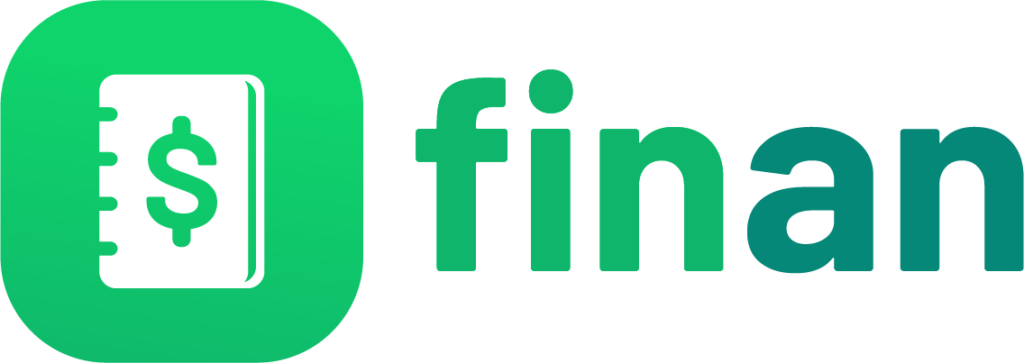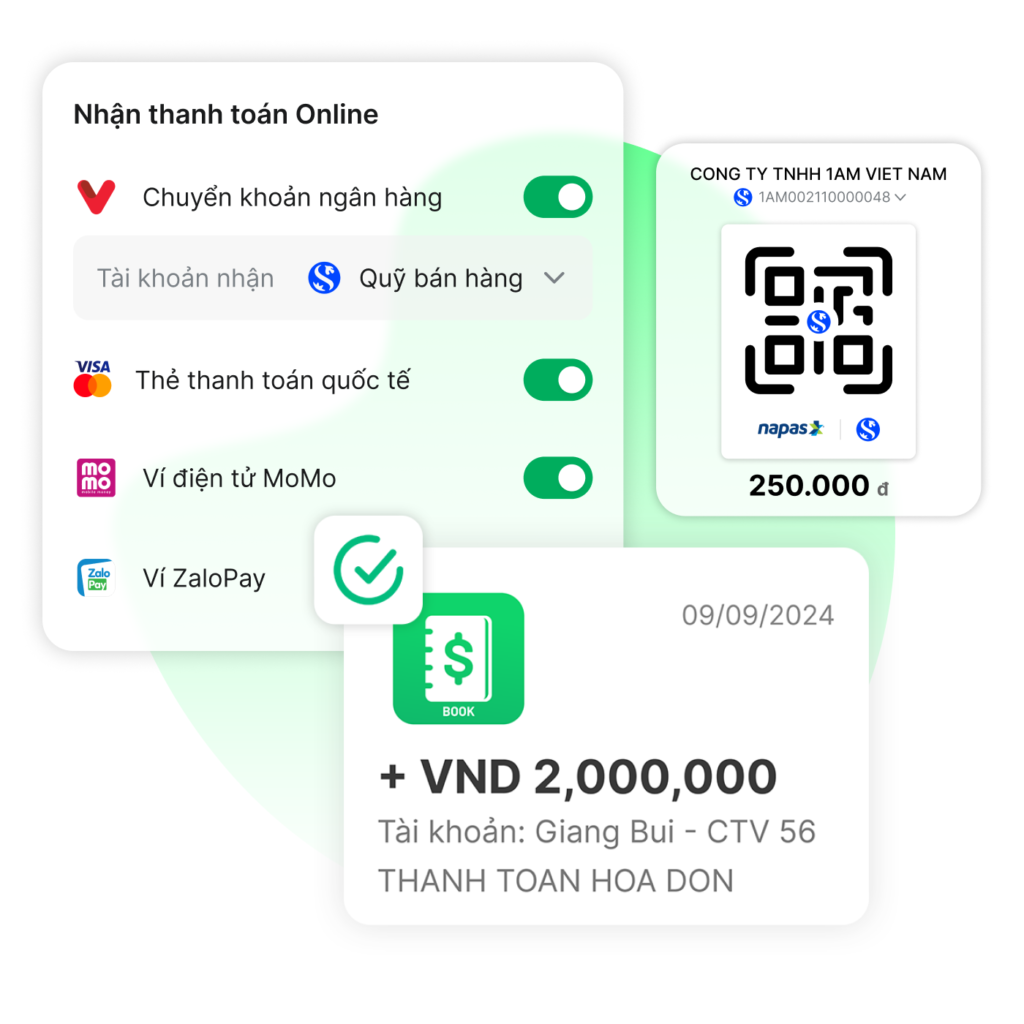Hướng dẫn quản lý danh sách sản phẩm
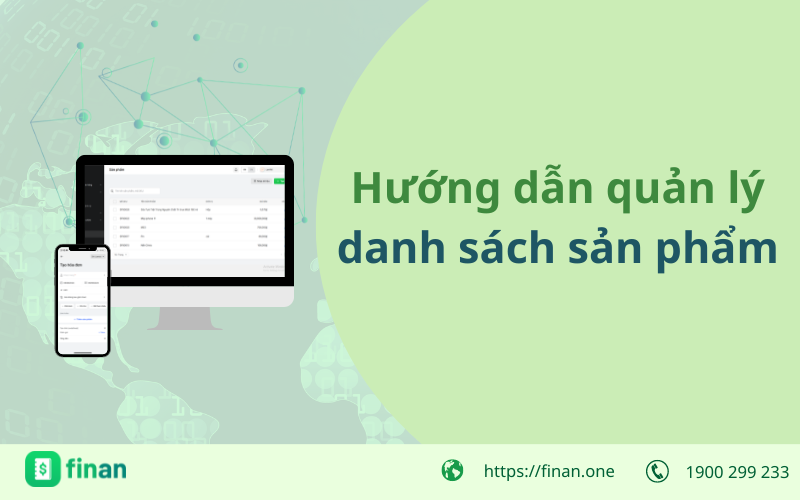
Để giúp bạn quản lý danh sách sản phẩm một cách toàn diện và nhanh chóng, sau đây FinanBook sẽ gửi đến bạn bài viết hướng dẫn chi chi tiết
1. Tìm kiếm sản phẩm
Tại trang quản lý bạn chọn vào mục Sản phẩm (1) để đến danh sách sản phẩm. Để tìm kiếm sản phẩm bạn chọn vào thanh tìm kiếm (2) và nhập tên sản phẩm hoặc mã sản phẩm để thao tác tìm kiếm sản phẩm.
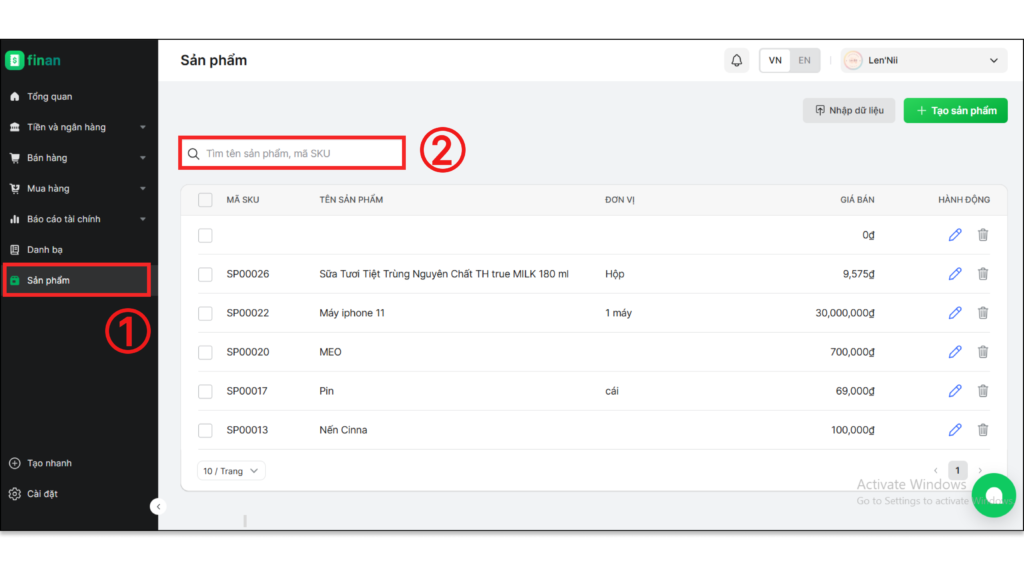
2. Xóa sản phẩm
2.1 Xóa từng sản phẩm
Tại trang Sản phẩm (1) bạn tìm kiếm sản phẩm cần xoá trên Thanh tìm kiếm (2). Sau khi sản phẩm cần xoá hiển thị lên, bạn chọn vào biểu tượng thùng rác để xoá (4).
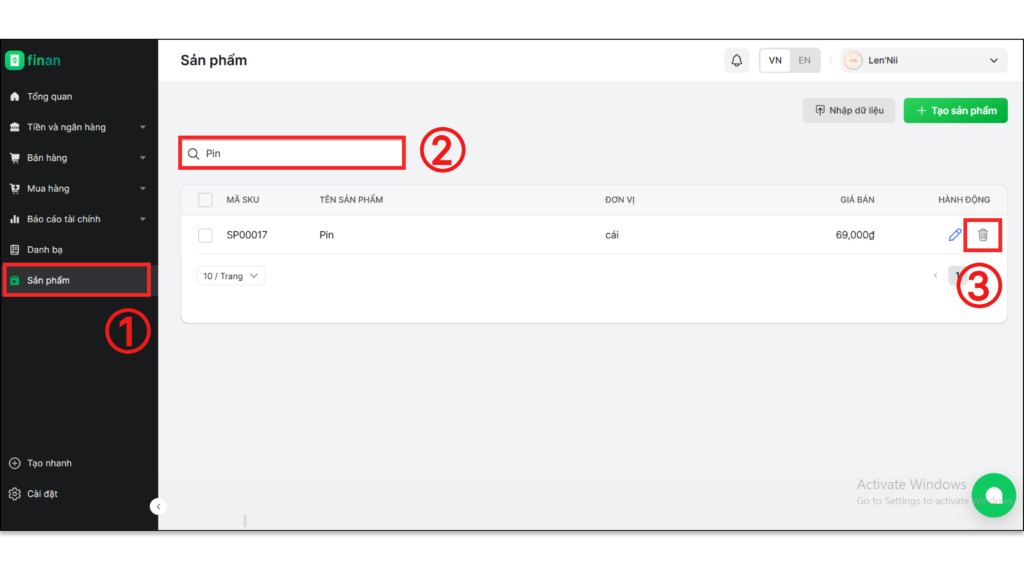
Chọn Đồng ý(4) để xác nhận xóa sản phẩm.
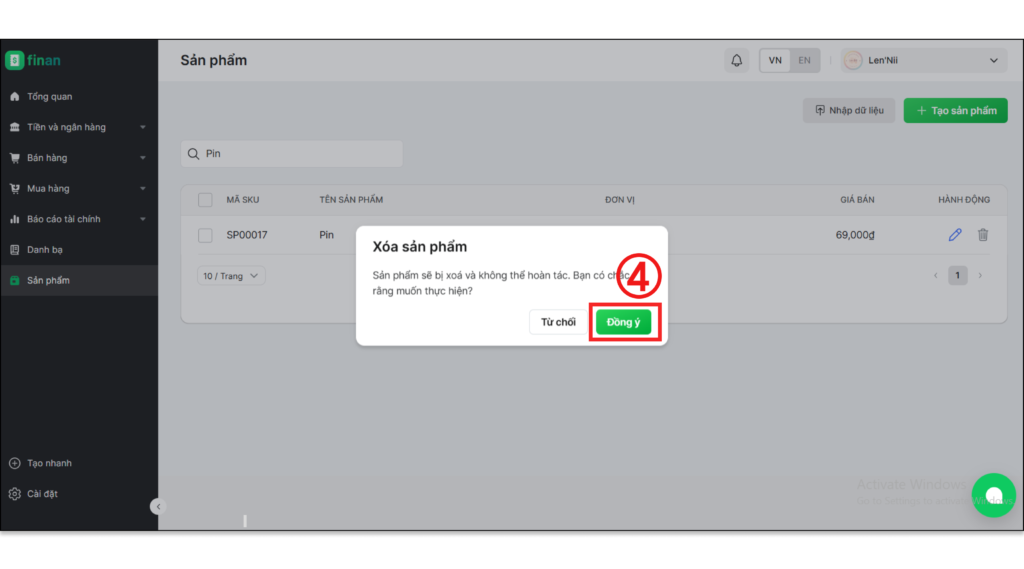
2.2 Xóa sản phẩm hàng loạt
Tại trang quản lý danh sách sản phẩm bạn chọn số lượng sản phẩm hiển thị là 50/trang (1) để lượt hiển thị số lượng sản phẩm nhiều hơn và xóa được nhiều hơn trong cùng một lần xóa. Tiếp tục bạn chọn vào ô vuông Đã chọn (2) để chọn tất cả sản phẩm trên trang hoặc chọn vào ô từng sản phẩm > chọn Xóa (3)

Chọn Đồng ý (4) để xác nhận xóa hàng loạt sản phẩm đã chọn.
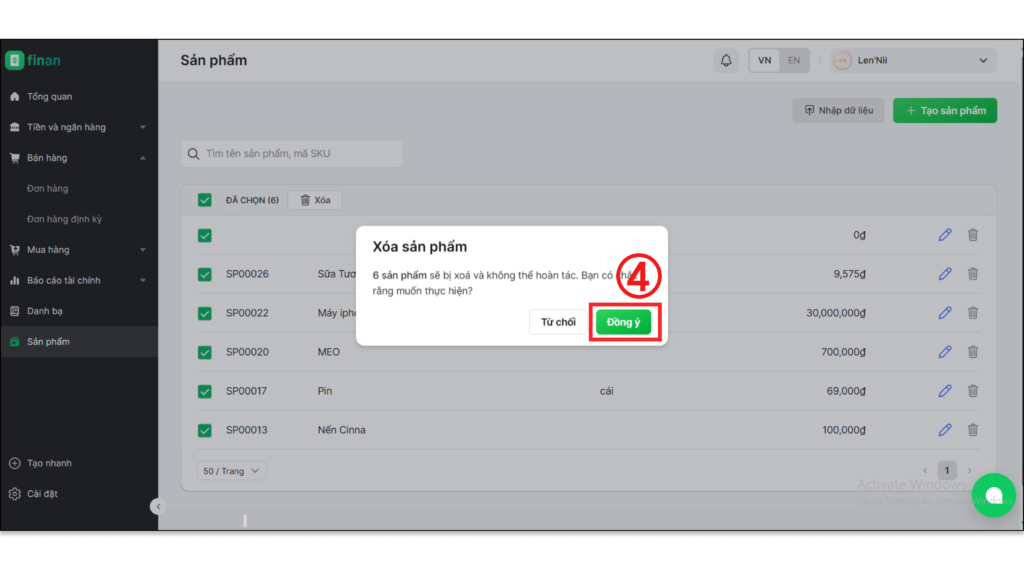
3. Chỉnh sửa sản phẩm
Tại trang danh sách Sản phẩm (1) > chọn tìm kiếm sản phẩm bạn cần chỉnh sửa (2) > chọn vào biểu tương cây bút hoặc chọn vào dòng thông tin sản phẩm (1) để vào chi tiết sản phẩm và tiền hành chỉnh sửa thông tin.
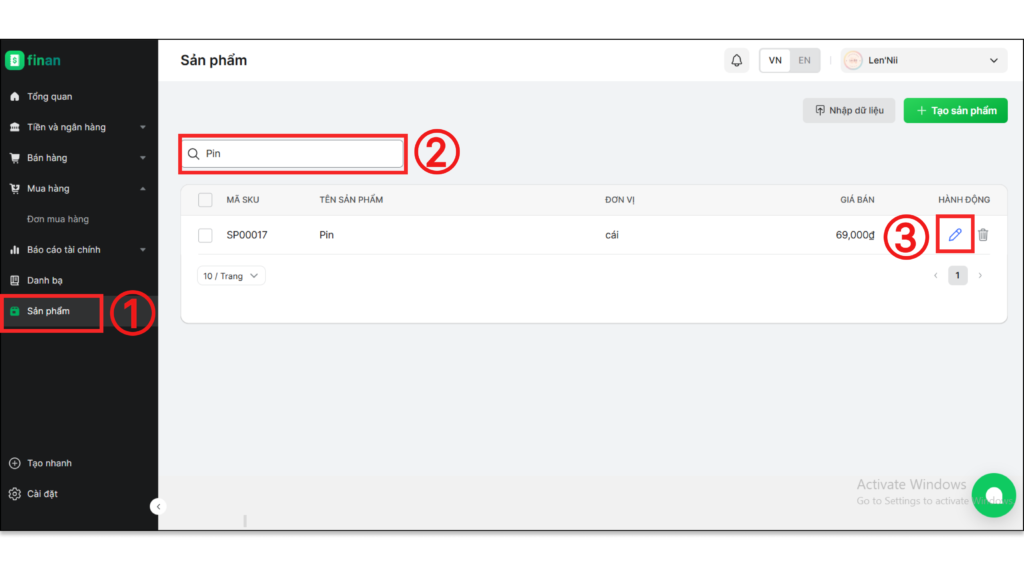
Tại trang chi tiết sản phẩm bạn có điều chỉnh (3):
- Thông tin chung: Bao gồm tên, mã SKU, đơn vị và mô tả sản phẩm.
- Thông tin bán hàng: Bạn điều chỉnh chọn/bỏ chọn ghi nhận doanh thu, giá bán, phân loại doanh thu và thuế áp dụng cho sản phẩm khi bán hàng.
- Thông tin nhập hàng: Bạn có thể điều chỉnh chọn/bỏ chọn ghi nhận chi phí, giá vốn, phân loại chi phí và mức thuế áp dụng cho sản phẩm mỗi khi nhập hàng
Sau khi đã chỉnh sửa thông tin sản phẩm bạn chọn Cập nhật (4) để lưu lại các thông tin vừa chỉnh sửa.
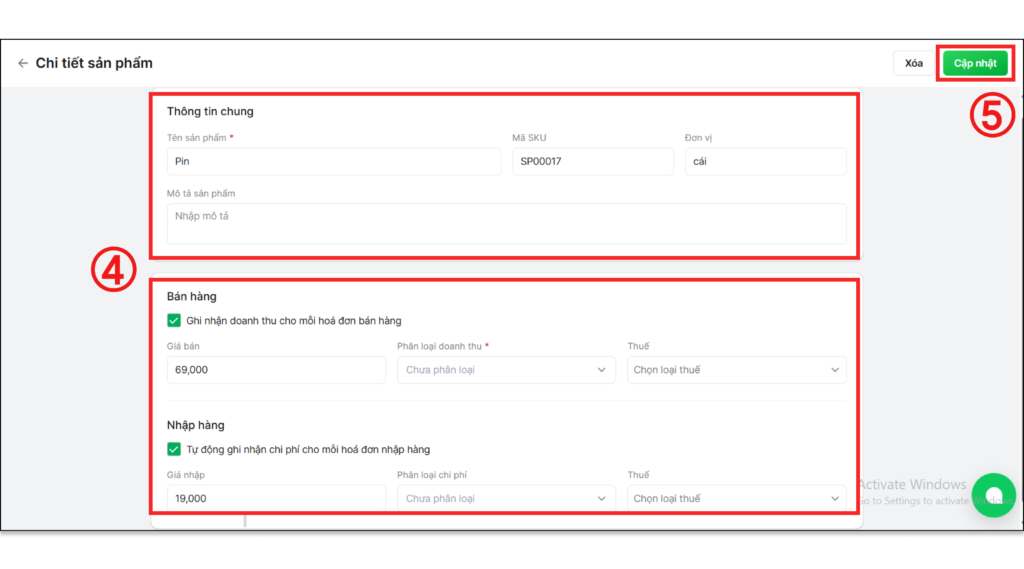
Trên đây là các thao tác hướng dẫn quản lý danh sách sản phẩm. Chúc bạn thao tác thành công!